ご利用ガイド
トップページ
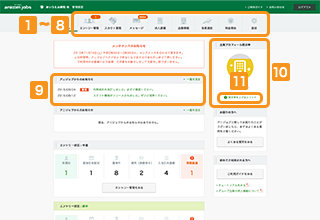
求人企業管理画面の使い方
アニジョブの求人企業用のトップページです。7つの機能を管理することができます。
<主な管理機能>
- エントリー管理
- 求職者からエントリーがあった際に、選考の進捗を管理する
- スカウト管理
- スカウト対象者を検索・管理する
- メッセージ管理
- 求職者とのメッセージのやり取りを管理する
- 求人原稿管理
- 求人原稿を作成、編集する
- 企業情報管理
- 企業情報、プロフィール情報を作成、編集する
- 効果測定
- 公開募集している求人のアクセス数、応募数を確認する
- 料金照会
- 成功報酬金額の請求管理
- 設定
- 求人企業のアカウント情報、担当者・請求先情報を編集する
お知らせ
- アニジョブからのお知らせ
- アニジョブよりお知らせがある場合は、トップページ上部にて表示します。
「一覧をみる」よりすべてのお知らせをご確認いただけます。
企業プロフィール開示率について
- 企業プロフィール開示率
- 求職者とのマッチング率向上を図るため、より多くの企業情報を入力し、開示(公開)してください。
- 開示率をあげるメリット
-
- アクセス数の増加
開示率が高いほど、案件表示順位が上がるため、アクセス数の増加が見込めます。 - 求職者とのマッチング率の向上
企業情報を開示いただくことで、企業の価値観、雰囲気をより求職者に伝えることができ、マッチング率の向上が見込めます。
- アクセス数の増加
エントリー管理
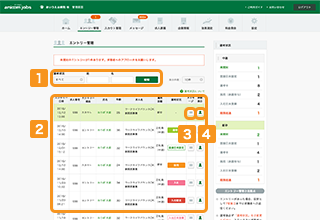
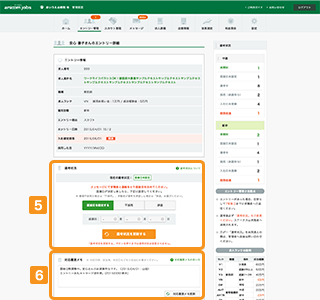
注意事項
1) エントリー対応について
求職者からエントリーがあった場合は、対象のエントリー者の詳細情報を確認し、選考を進めてください。エントリー日から60日以上経過した場合は「期限超過」のアラートが表示されます。
2) 選考状況について
エントリー者の詳細画面にて、選考状況を変更することができます。
求人企業が「選考状況」を変更した場合、求職者の選考状況も連動して変更する場合があります。メッセージ機能を利用し、エントリー者に連絡したのち、選考状況を変更しましょう。
| 求人企業様 | エントリー者 |
|---|---|
| 面接日未設定 | 選考中 |
| 選考中 | 選考中 |
| 採用 | 内定 |
| 入社日未登録 | 内定 |
| 入社確定 | 入社確定 |
| 入社 | 入社 |
| 辞退 | 辞退 |
| 不採用 | 不採用 |
エントリー者一覧画面
- 検索機能
- 「選考状況」、エントリー者の「氏名」で検索できます。
- リスト
- 一覧では、応募日/応募経由/氏名/求人名/求人ランク/選考状況/メッセージ/詳細表示ボタンを表示します。
- メッセージ
- エントリー者にメッセージを送付したい場合は、「メッセージ」ボタンをクリックしてください。
- エントリー者の詳細情報
- エントリー者の詳細情報を確認したい場合は、「氏名」もしくは「詳細表示」ボタンをクリックしてください。
エントリー詳細画面
- 選考状況について
-
選考状況は、エントリー者の選考状況を表示します。
選考状況には以下8種類があります。面接日未設定 求職者のエントリー後、面接日がまだ決まっていない状態 選考中 面接日決定以降の選考中の状態 採用 選考結果後、エントリー者に採用と通知した状態 入社日未登録 エントリー者が内定受諾した状態 入社確定 入社日が決まった状態 入社 入社日以降の状態 辞退 エントリー者からの辞退、もしくは連絡などつかない状態で、求人企業が辞退と判断した場合 不採用 エントリー者を不採用とした状態 求職者のエントリー詳細内の「選考状況」を、実際の選考状況に合わせて変更ください。
- 対応履歴メモの使い方
-
エントリー者ごとに対応履歴メモを利用することができます。
内容は公開されませんので、ご自由にご活用ください。【使い方】
- 対応履歴メモのテキストフィールドに、メモを書き込む
- メモを書き込んだ後、「対応履歴メモ更新」ボタンをクリックする
スカウト管理
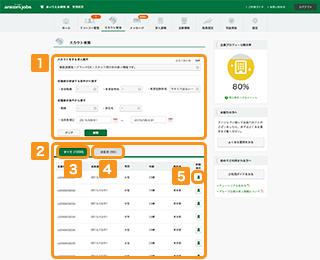
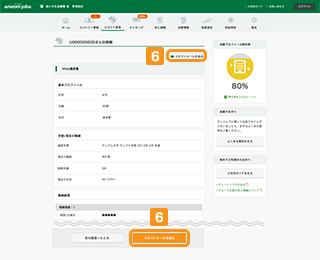
スカウト対象者一覧画面
- 検索機能
- 「スカウトをする求人案件」「求職者の希望する条件(希望職種/希望勤務地/希望勤務時期)」「求職者の条件(職種/居住地/会員登録日)」より、スカウト対象者を検索します。
- リスト
- 一覧では、会員No/会員登録日/性別/年齢/居住地/詳細表示ボタンが表示されます。
- すべて
- 対象となるスカウト対象者すべてが表示されます。
- 送信済
- 過去にスカウトメールを送信したことがある対象者が表示されます。
- スカウト対象者の詳細情報
- スカウト対象者の詳細情報を確認したい場合は、「詳細表示」ボタンをクリックしてください。
スカウト対象者詳細画面
- スカウトメールを送る
- 表示されたスカウト対象者へのスカウトメールを送信したい場合、「スカウトメールを送る」ボタンをクリックします。
メッセージ管理
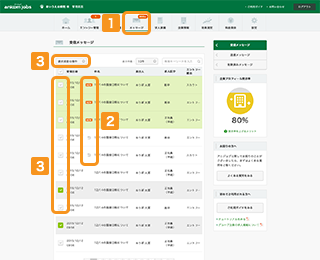
メッセージの確認
- メッセージ
- エントリー者からのメッセージを受信すると、ページ上部のメニュー「メッセージ」に表示されます。通知が表示されたら、早急に確認しましょう。
受信メッセージ画面
受信メッセージでは、受信日時/件名/差出人が表示されます。
受信メッセージのステータス表示は以下の2種類です。
- ステータス表示
-
-

- 新着メッセージ
-

- 返信済
-
- 受信メッセージを削除したい
- 該当する受信メッセージの左のチェックボックスをチェックし、選択項目より「削除する」を選択ください。チェックした受信メッセージが、「削除済みメッセージ」に移動します。
メッセージ作成
メッセージを新規作成、もしくは返信をする場合は「件名」「メッセージ本文」に内容を入力し送信します。
メッセージ詳細の確認
受信メッセージの「件名」をクリックすると、メッセージ詳細を確認することができます。
返信する場合は、「返信する」ボタンをクリックします。
送信メッセージ
送信メッセージでは、送信日時/件名/宛先が表示されます。
削除済みメッセージ
削除済みメッセージでは、受信日時/件名/差出人が表示されます。
該当するメッセージの左のチェックボックスをチェックし、選択項目より「元に戻す」を選択してください。チェックしたメッセージが、「受信メッセージ」に移動します。
求人原稿管理
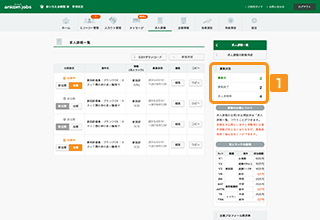
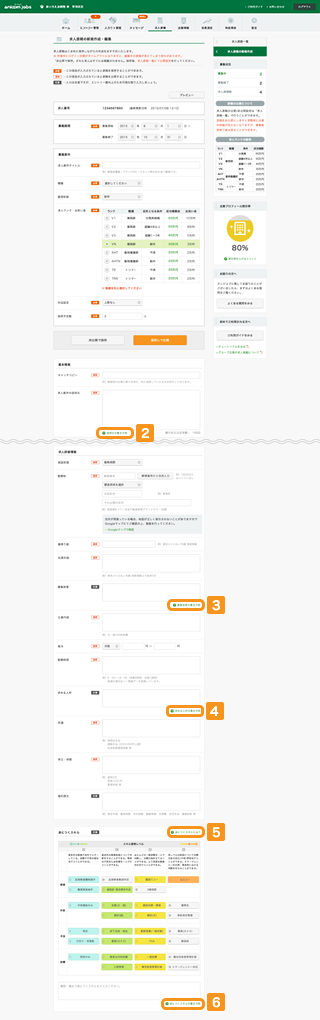
求人原稿を書く際のポイント
1) 一時保存機能を活用する
求人原稿を登録する際は、こまめに保存しながら進めることをお勧めします。
以下必須項目を設定することで、求人原稿を一時保存することができます。
【対象項目】
- 募集期間(開始日/終了日)
- 求人案件タイトル
- 職種
- 求人ランク
- 雇用形態
- 年収設定
- 採用予定数
2) 求人情報を公開するには
求人情報を公開するためには、以下3点を設定いただく必要があります。
- 求人原稿作成画面内の

 項目をすべて入力していること
項目をすべて入力していること - 求人原稿一覧画面内の「募集期間」が現在であること
- 求人原稿一覧画面内の「公開設定」で「公開」とすること
求人原稿一覧
求人原稿一覧では、登録保存した求人原稿、および募集状況を確認することができます。
一覧では、公開設定/案件名/求人ランク/雇用形態/募集期間/を確認することができます。
求人原稿を新規作成したい場合は、右サイドメニューの「求人原稿の新規作成」より作成してください。
すでに登録保存している求人原稿を編集したい場合は、各求人原稿内の「編集」より編集してください。
- 募集状況
-
- 募集中…公開設定「公開」、募集期間中の求人案件
- 募集終了…募集期間が終了している求人案件
- 求人原稿数…登録しているすべての求人案件数
求人原稿作成
- 説明文の書き方例
-
キャッチコピーの文言をもとに、具体例を例示するなど、より詳細な働き方のイメージを、求職者へ伝えてください。
【記入例】
- 時代のニーズに向き合う病院です。
当院は●●という土地柄もあり、大学病院も近くにないため、地域に根差した獣医療を目指してきました。その為に、一次診療を行う病院の中でも、より高度な診療ができる環境作りに力を入れています。腹腔鏡を駆使しての内視鏡下の手術はもちろんのこと、来年度には電子カルテを導入を検討中するなど、日々新しいチャレンジを行う病院です。時代に応えられる獣医療を目指していきます。 - 女性院長の病院です。院長自身も2児の母であり、子育てと臨床獣医療の両立の難しさを経験してきました。親としても、獣医師としても成長していける環境を一緒に目指せる方を募集します。また、有給取得率が高い(前年実績75%、厚生労働省の統計では平成25年度の全業種の平均取得率は48.8%)ため、プライベートでの活動に力を入れている方にも安心して働いていただけます。
- 時代のニーズに向き合う病院です。
- 募集背景の書き方
-
求職者が、入社後の働き方を具体的にイメージできるよう、募集の背景や理由を記載します。
【記入例】
- 勤務医のうち、1名が独立開業を予定してるため、獣医師を募集しています。
- 勤務医のうち、1名が産休を予定してるため、獣医師を募集しています。
- 欠員状態が続いていますので、補充として募集します。
- 業務拡大のためスタッフを募集しています。
- 求める人材の書き方
-
求職者が、入社後の働き方をイメージできるよう、具体的に記入してください。
【記入例】
- パートタイム・フルタイムともに相談可能です。(臨床経験必須)
臨床経験をお持ちの方であれば、パートタイムの場合は週2日~ご相談に応じます。もちろんフルタイムも歓迎です。シフト制のため、曜日によっては獣医師1名と看護師で対応していただく場合があるため、2年以上の臨床経験を必須とさせていただきます。 - 長く一緒に働いていただける方を募集します。(臨床経験不問)
開院から10年を迎える当院は地域かかりつけの動物病院として親しまれています。飼い主様の多くは開院当時からのお付き合いです。経験豊富な院長が直接指導しますので、臨床経験は問いません。長く落ち着いて働いていただける方を募集します。
- パートタイム・フルタイムともに相談可能です。(臨床経験必須)
- 身につくスキルとは
- 身につくスキルとは、募集する求人情報によって求職者が身につけることができるスキルのことです。
「獣医師」募集の場合、「検査」「手術」「手技」「診療」のカテゴリ毎に、スキル習得レベルを設定しています。 - 身につくスキルの書き方
-
上記項目以外に習得可能なスキルがあれば、自由に記入することができます。
【記入例】
- 当院は診療に再生医療をとりいれており、幹細胞培養技術などの専門的な技術を習得することが可能です。
- 当院はホスピタリティをモットーにしており、スタッフ向けにマナー研修の受講制度を取り入れております。
- 当社は獣医師の研修制度を設けており、特定の獣医療学会に参加することができ、最新の獣医療知識を吸収することができます。
- 当社は、任意参加でビジネス英会話のセミナー時間を設けています。海外の出張や英語での会議に対応できる英会話のスキルを身につける事ができます。
企業情報管理
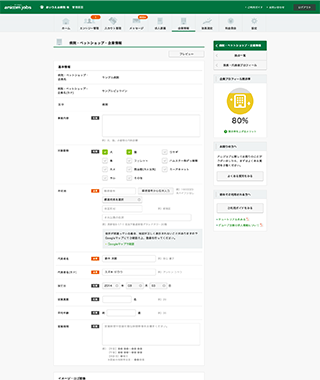
企業情報のポイント
企業情報管理画面より、求人企業の魅力を求職者へ紹介するための企業情報の登録ができます。
より多くの情報を入力いただくことで、「企業プロフィール開示率」が高くなります。
企業プロフィール開示率が高くなることで、お仕事の表示順/開示率順にて上位表示させることができます。
企業情報管理では以下ページを編集することができます。
- 病院・ペットショップ・企業情報
- 拠点一覧
- 院長・代表者プロフィール
病院・ペットショップ・企業情報
求人情報として表示する画面を編集できます。
拠点一覧
支社や支店などがある場合、拠点情報として登録・編集することができます。
院長・代表者プロフィール
求人情報のうち、院長・代表者プロフィールとして表示する画面を編集できます。
効果測定
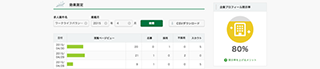
効果測定
公開した求人情報のアクセス数、応募数、採用数、不採用数を確認することができます。
確認したい求人案件、掲載月で検索し、詳細を確認することができます。
ダウンロードが必要な場合は、CSV形式でダウンロードが可能です。
料金照会
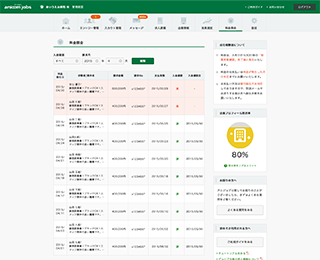
料金照会
求職者を採用し、実際に入社いただいた後、成功報酬金をご請求いたします。ご請求金額等は「料金照会」よりご確認いただけます。
【料金が発生するタイミングについて】
求職者の入社日から30日経過し、勤務実態確認が完了した月の月末に請求書を発行します。
料金照会内の「支払期限」の項目に、お支払期日(翌月の月末)が表示されますので、ご確認ください。
【入金の確認について】
アニジョブ事務局より、お支払を確認させていただくと、料金照会内の「入金確認」の項目が「済」となります。
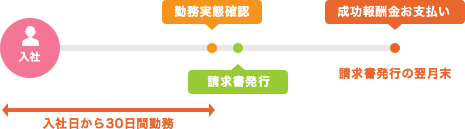
設定
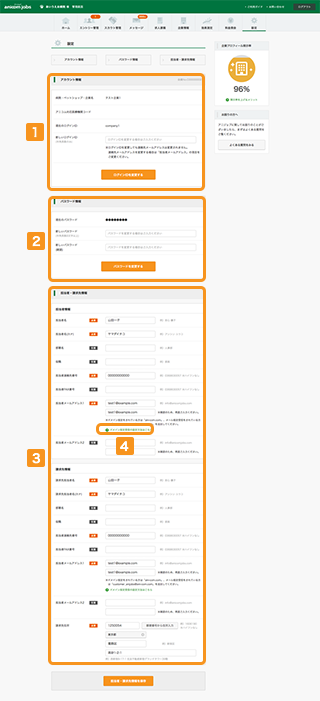
設定
- アカウント情報
- アカウント情報を確認することができます。
ログインIDを変更することができます。 - パスワード情報
- パスワード情報を変更することができます。
- 担当者・請求者情報
-
担当者情報、請求者情報を編集することができます。
- 【担当者情報】
- アニジョブ事務局より、求人内容に関するご連絡をさせていただく場合がございますので、人事のご担当者様の連絡先を入力してください。
- 【請求者情報】
- アニジョブ事務局より、成功報酬金額のご請求を行わせていただく場合の、請求書の送付先となりますので、経理のご担当者様の連絡先を入力してください。
- ドメイン指定受信の設定方法はこちら
- 各キャリアの設定方法は下記の手順で行ってください。
- ドコモの方
-
【iPhoneの場合】
- Safariを起動
- ブックマークから「ドコモお客様サポート」
- サービス・メールなどの設定
- メール設定
- パスワードを入力し「認証する」を押す
- 指定受信/拒否設定
- 「設定を利用する」にチェックを入れて「次へ」を押す
- 受信するメールアドレスの設定
- 「ani-com.com」を追加して登録
-
【スマートフォンの場合】
- ホーム画面のdメニューアイコン
- お客様サポート
- サービス・メールなどの設定
- メール設定
- パスワードを入力し「認証する」を押す
- 指定受信/拒否設定
- 「設定を利用する」にチェックを入れて「次へ」を押す
- 受信するメールアドレスの設定
- 「ani-com.com」を追加して登録
- auの方
-
【iPhoneの場合】
- Safariを起動
- ブックマークから「auお客様サポート」
- iPhone(iOS8)設定ガイド
- 迷惑メールフィルターを設定する
- 迷惑メール対策
- 迷惑メールフィルターの設定に進む
- 「ご利用上の注意」をお読みの上「同意する」を押す
- 受信リストに登録/アドレス帳受信設定をする
- 「ani-com.com」を入力し「必ず受信」にチェック
- 「有効」を選択し「変更する」
- 「OK」を押す
-
【スマートフォンの場合】
- ホーム画面のEメールアプリ
- メニューボタンから「Eメール設定」
- iPhone(iOS8)設定ガイド
- 接続する
- 迷惑メールフィルターの設定/確認へ
- 暗証番号を入力し「送信」
- 受信リストに登録/アドレス帳受信設定をする
- 「ani-com.com」を入力し「必ず受信」にチェック
- 「有効」を選択し「変更する」
- 「OK」を押す
- SoftBankの方
-
【iPhoneでメールアプリをご使用の場合】
- Safariを起動
- ブックマークから「My SoftBank」
- メールの設定
- 携帯電話番号とパスワードを入力しログイン
- 利用規約の画面が出た場合は同意して次へ進む
- 「「Eメール(i)」を設定する」の「設定する」を押す
- 「迷惑メールブロック設定」の「次へ」
- 「受信許可リスト」の「変更」
- 「受信許可リスト」の「利用開始」を押す
- 「利用中」に変更されたのを確認し「次へ」
- 「受信許可リスト設定」の「追加」
- 「ani-com.com」を入力し「後方一致」を選択
- 「登録」を押す
-
【iPhoneでメッセージアプリをご使用の場合】
- Safariを起動
- ブックマークから「My SoftBank」
- メールの設定
- 携帯電話番号とパスワードを入力しログイン
- 利用規約の画面が出た場合は同意して次へ進む
- 「SMS/MMS」の「設定する」を押す
- 「迷惑メールブロックの設定」の「変更する」を押す
- 個別設定はこちら
- 「受信許可・拒否設定」の「受信許可リスト設定」
- 「利用設定」の「設定する」を選択
- 「ani-com.com」を入力し「後方一致」を選択
- 「設定する」を押す
-
【スマートフォンの場合】
- ブラウザを起動
- ブックマークから「My SoftBank」
- 携帯電話番号とパスワードを入力しログイン
- 利用規約の画面が出た場合は同意して次へ進む
- 「SMS/MMS」の「設定する」を押す
- 「迷惑メールブロックの設定」の「変更する」を押す
- 個別設定はこちら
- 「受信許可・拒否設定」の「受信許可リスト設定」
- 「利用設定」の「設定する」を選択
- 「ani-com.com」を入力し「後方一致」を選択
- 「設定する」を押す